Word2007插入和删除分隔符图解
日期:2012/04/09 12:28:59来源: 绿色资源网整理
我们在编辑Word文档的时候通常会用到分隔符,分隔符包括分页符、分栏符以及分节符等,通过在文字中插入分隔符,可以把将Word文档分成多个部分,我们可以对这些部分做不同的页面设置和灵活排版,满足比较复杂的文档页面要求。
插入分隔符很容易,但是想要删除分隔符的时候很多朋友往往就不知道该怎么操作了。下面我们就以Word2007为例,介绍在Word文档中插入和删除分隔符的方法和技巧。
插入分隔符
在Word2007中插入分隔符很简单,将光标定位到文档中需要插入分隔符的地方,点击菜单栏的“页面布局”-“分隔符”右边的三角小按钮,即可看见各种分隔符选项,点击即可插入。
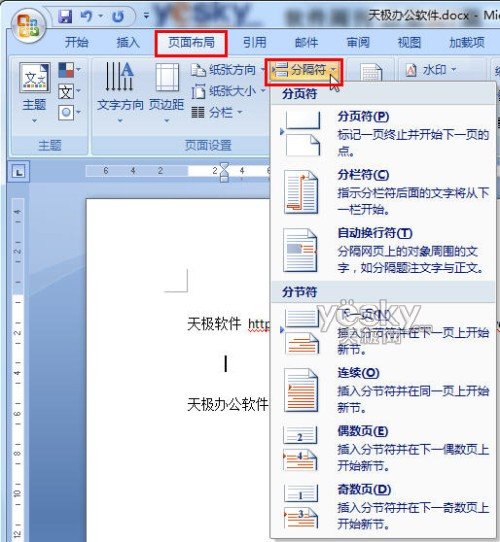
删除分隔符
分隔符之所以不方便删除,主要是因为我们看不见它们。先对Word2007软件做一些显示设置,让这些分隔符能够被我们看见,自然就方便操作了。
依次单击Word2007界面左上角的圆形“Office按钮”—“Word选项”按钮,如下图所示。
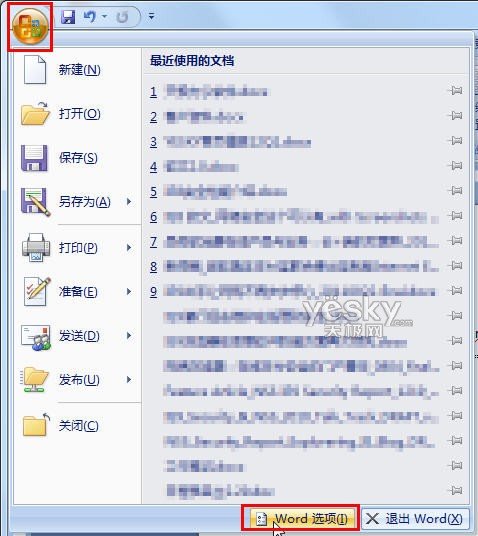
在打开的“Word选项”设置面板中选择到“显示”部分,勾选“始终在屏幕上显示这些格式标记”区域中的“显示所有格式标记”复选框,单击“确定”按钮,如下图所示。
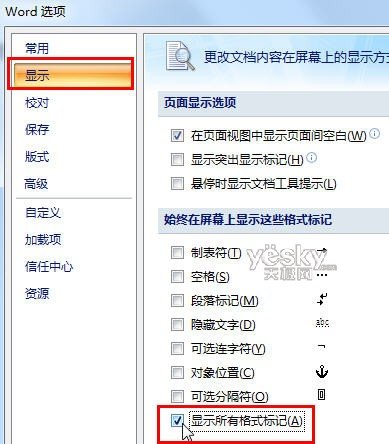
返回到Word2007文档编辑界面,这个时候我们将会看到之前插入的各种分隔符,剩下的操作就很简单了:将光标定位到分隔符前面,按Delete键即可将其删除。

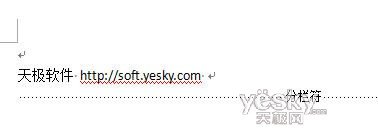
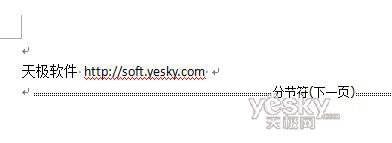
删除Word文档的分隔符之后,被删除分隔符前面的页面将自动应用分节符后面的页面设置。